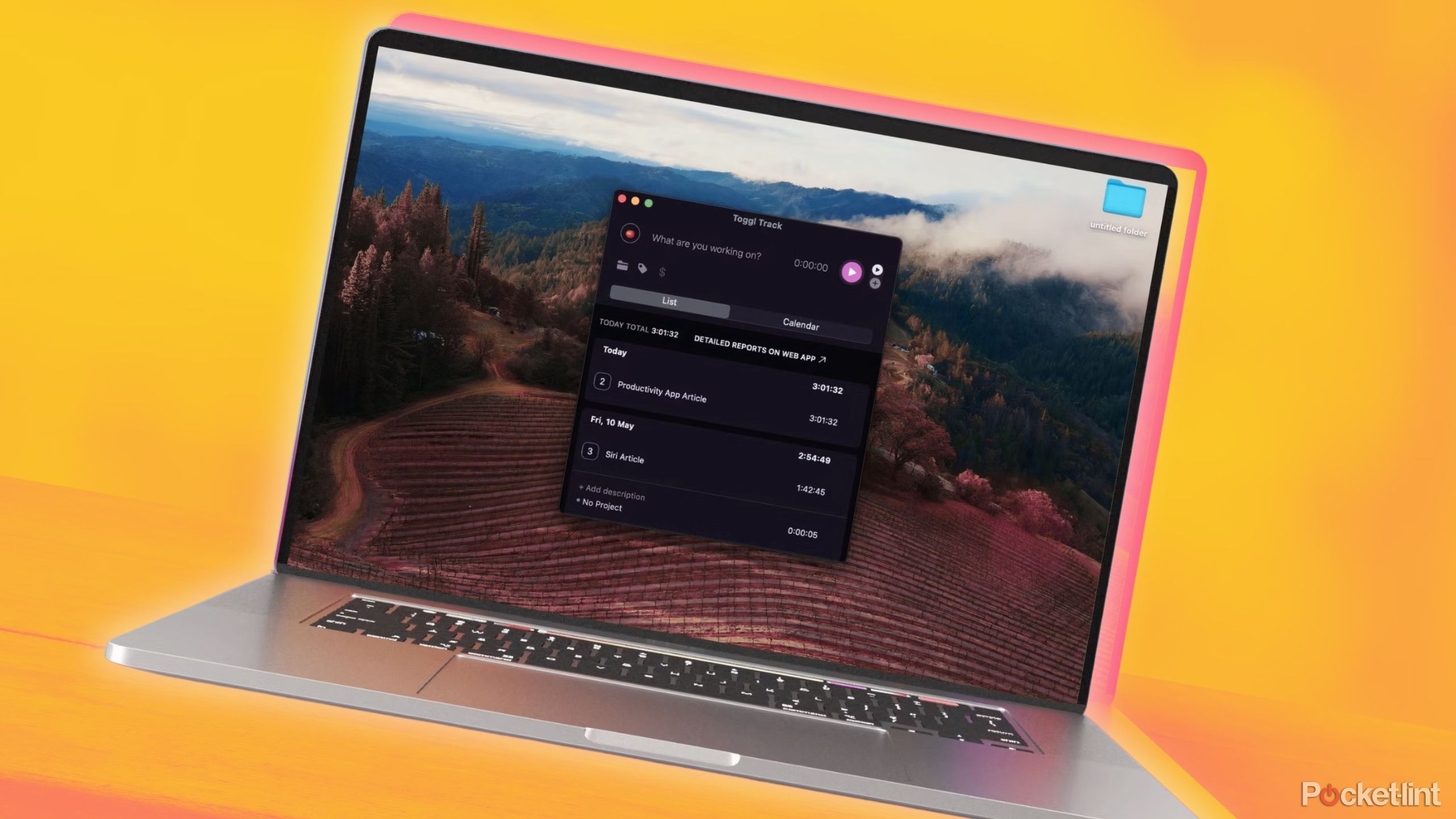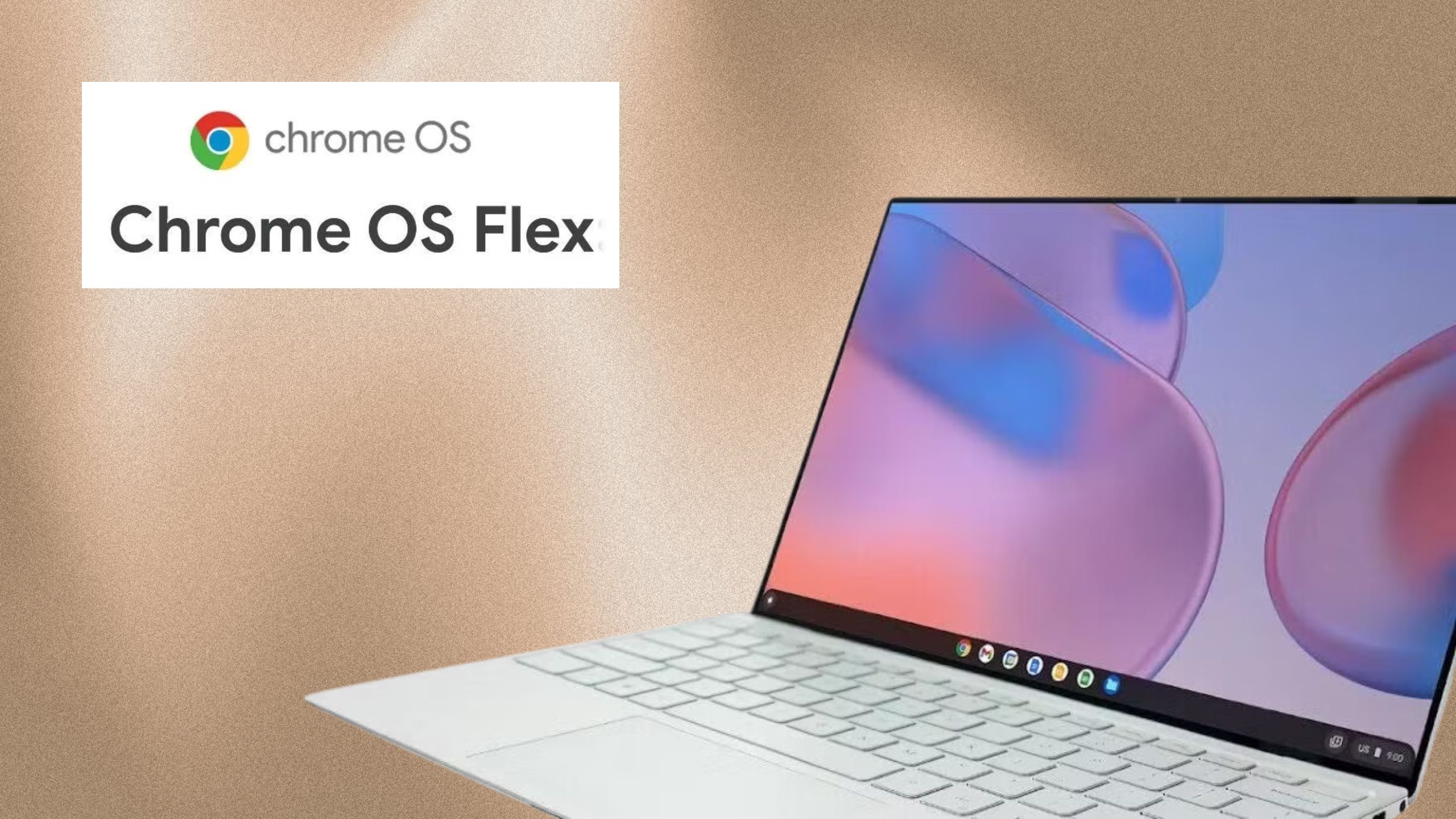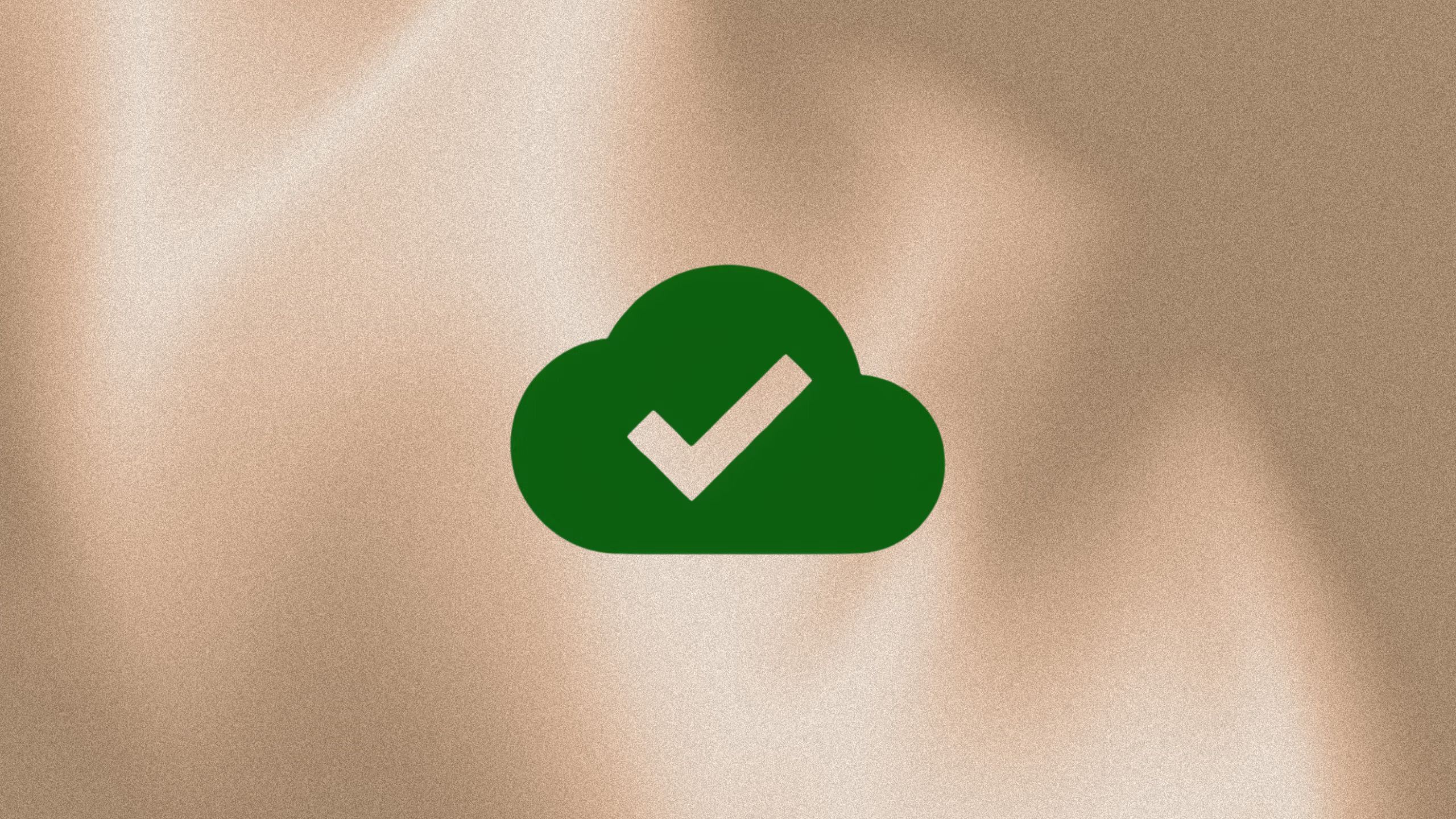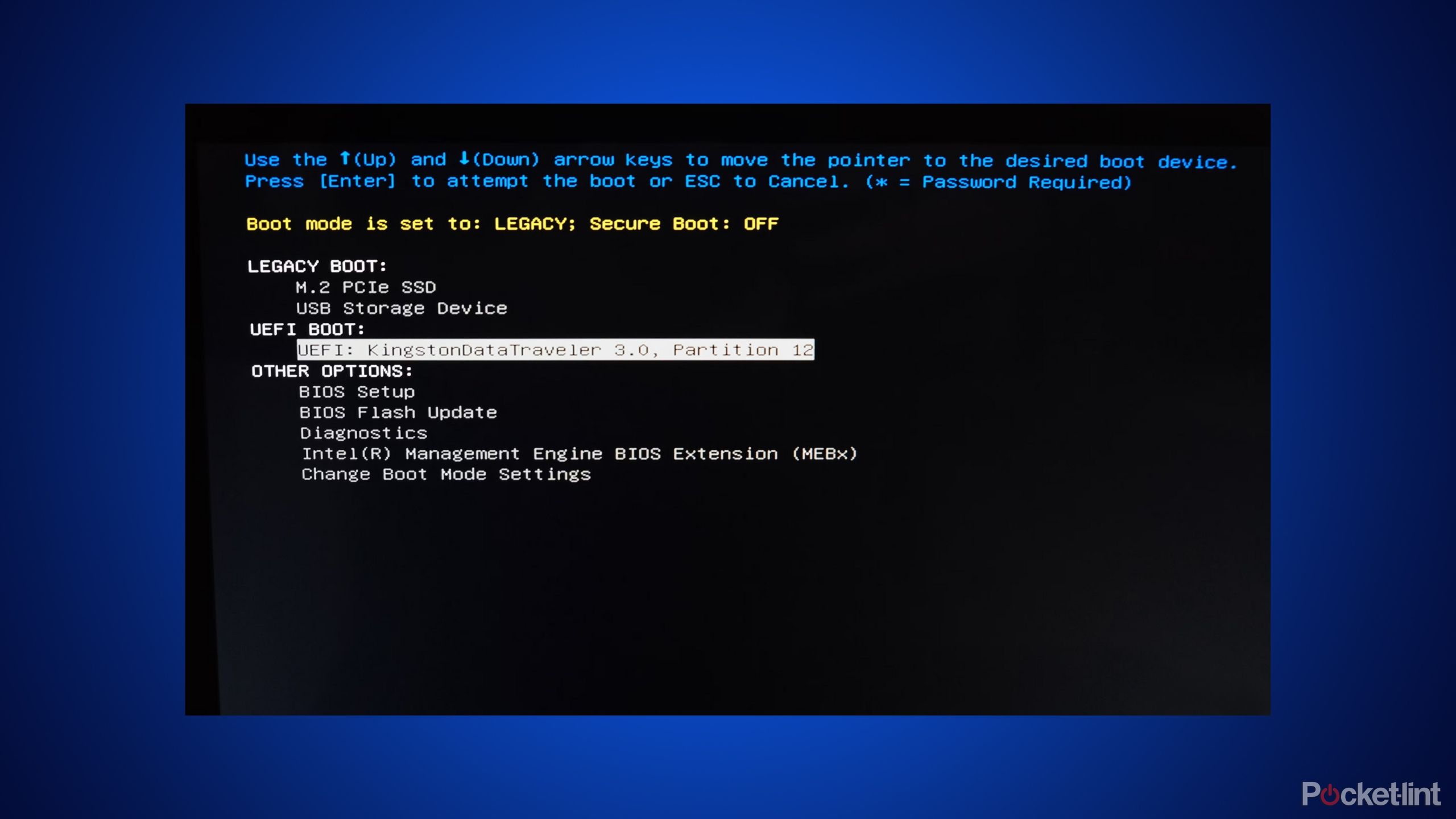Bài học chính
- Chromebook rất linh hoạt, chuyên về các ứng dụng dựa trên web và lưu trữ đám mây.
- Biến máy tính xách tay cũ thành Chromebook có thể cải thiện giao diện người dùng và tăng hiệu suất.
- Việc chuyển đổi máy tính xách tay cũ của bạn sang Chromebook bao gồm việc cài đặt một hệ điều hành dựa trên Linux nhẹ như CloudReady, hệ điều hành này sao chép Chrome OS.
Nếu máy tính xách tay cũ của bạn đang được hỗ trợ sự sống hoặc bám đầy bụi trên kệ tủ quần áo thì bạn thật may mắn. Bạn có thể mang lại cho nó một sức sống mới khi biến nó thành Chromebook.
Việc chuyển đổi máy tính xách tay cũ của bạn thành Chromebook mang lại nhiều lợi ích, chẳng hạn như hệ điều hành nhẹ của ChromeOS chạy các ứng dụng dựa trên web (xin chào, Google Suite) và các dịch vụ đám mây một cách hoàn hảo đồng thời giúp bạn tiết kiệm một xu khá lớn do không phải mua một chiếc máy tính xách tay hoàn toàn mới.
Hãy đọc tiếp để tìm hiểu thêm về cách biến máy tính xách tay của bạn thành Chromebook, bao gồm lý do bạn nên làm điều đó, những gì bạn cần và hướng dẫn từng bước để chuyển đổi máy tính xách tay cũ của bạn bằng Chrome OS Flex.

Có liên quan
Tại sao mọi người lại sử dụng Chromebook? Các yếu tố đáng ngạc nhiên thúc đẩy sự hấp dẫn của nó
Không, không chỉ vì Chromebook rẻ.
Tại sao lại chuyển đổi máy tính xách tay cũ của bạn thành Chromebook?
Tái sử dụng thiết bị cũ của bạn bằng hệ điều hành nhẹ của Google
Chuyển đổi máy tính xách tay cũ của bạn thành Chromebook có thể tăng cường bảo mật (ví dụ: sandbox), kéo dài tuổi thọ pin và quan trọng nhất là cải thiện tốc độ và hiệu quả bằng cách loại bỏ các quy trình tiêu tốn bộ nhớ và thay thế chúng bằng các hệ điều hành nhẹ chuyên về ứng dụng dựa trên web.
Ngoài ra, những người dùng dựa vào hệ sinh thái ứng dụng của Google, chẳng hạn như Google Tài liệu, Trang tính và Trang trình bày hoặc những người mua hàng thông qua Cửa hàng Google Play, sẽ được hưởng lợi nhiều nhất từ việc chuyển đổi máy tính xách tay cũ sang Chromebook.
Người dùng gắn bó sâu sắc với hệ sinh thái của Google, từ Google Docs đến Play Store, sẽ được hưởng lợi nhiều nhất từ việc chuyển đổi máy tính xách tay cũ của họ sang Chromebook.

Có liên quan
Bạn nghĩ Chromebook chỉ là máy tính xách tay giá rẻ? Đây là sự thật
Chromebook và máy tính xách tay có một số khác biệt khá lớn khi bạn vượt qua được bề mặt. Một trong những quyền cho bạn có thể là một bất ngờ.
Tôi cần những gì để chuyển đổi máy tính xách tay cũ của mình thành Chromebook?
Điều quan trọng là đảm bảo bạn đã chọn cài đặt thích hợp
Để chuyển đổi máy tính xách tay cũ của bạn thành Chromebook, bạn sẽ cần:
- Ổ USB 4GB+
- Một kết nối internet
- Nguồn sao lưu dữ liệu/ổ cứng ngoài
- Chrome OS Flex
Đừng quên sao lưu dữ liệu của bạn.
Tải xuống Chrome OS Flex
Và sau đó cài đặt ChromeOS trên máy tính xách tay cổ xưa của bạn
Bước đầu tiên là sao chép Chrome OS trên máy tính xách tay cũ của bạn bằng cách tải xuống Chrome OS Flex. Để tải xuống Chrome OS Flex. truy cập trang tải xuống Chrome OS Flex trên Cửa hàng Chrome trực tuyến.
Một tùy chọn khác là Chrome OS, nền tảng nguồn mở của ChromeOS, sử dụng cùng cấu trúc và cơ sở mã.
Một tùy chọn khác là Chrome OS, nền tảng nguồn mở của ChromeOS, sử dụng cùng cấu trúc và cơ sở mã, cho phép linh hoạt hơn trong việc chạy các ứng dụng dựa trên web trên phần cứng khiêm tốn. Tuy nhiên, hầu hết sẽ được phục vụ tốt hơn bằng cách tải xuống Chrome OS Flex đơn giản hơn.

Có liên quan
Cách biến máy tính xách tay cũ của bạn thành Chromebook
Nếu bạn có một chiếc máy tính xách tay cũ, có một cách để biến nó thành Chromebook miễn phí — và chỉ cần những kỹ năng công nghệ tối thiểu.
Sao lưu dữ liệu cần thiết
25.000 hình ảnh, tệp nhạc và video không thể bị lãng phí
Sau khi bạn xác nhận rằng máy tính xách tay của mình đáp ứng các yêu cầu và trước hoặc sau khi bạn tải xuống Chrome OS Flex, bước tiếp theo là lưu tất cả các tệp cần thiết từ máy tính xách tay của bạn vào ổ cứng ngoài. Việc cài đặt Chrome OS Flex không chính xác có thể xóa sạch các tệp của bạn ngay lập tức.
Chuẩn bị ổ USB có trình cài đặt Chrome OS Flex
Bắt đầu với Chrome OS Flex
- Sau khi sao lưu dữ liệu của bạn, cài đặt Chrome OS Flex bằng cách tạo một ổ USB có khả năng khởi động. Điều này sẽ thay thế hệ điều hành trên máy tính xách tay của bạn.
- Để chuẩn bị ổ USB, hãy cắm nó vào máy tính xách tay của bạn, hãy truy cập Cửa hàng Chrome trực tuyếnvà tìm kiếm Tiện ích khôi phục Chromebook sự mở rộng.
- Sau khi tải xuống và mở tiện ích mở rộng Tiện ích khôi phục Chromebook, tải xuống Chrome OS Flex.
- Mở Tiện ích khôi phục Chromebook, làm theo hướng dẫn “Bắt đầu” nhắc và chọn “Chọn một mô hình từ danh sách.” Bộ “Google Chrome OS Flex” với tư cách là nhà sản xuất và “Chrome OS Flex” như sản phẩm. Làm theo hướng dẫn trên màn hình để tải xuống các tệp cần thiết nhằm tạo trình cài đặt có khả năng khởi động.
- Chọn ổ USB mà bạn muốn tải xuống Chrome OS Flex, sau đó nhấp vào “Tạo ngay bây giờ.”
Quá trình cài đặt không sử dụng phần mềm thực tế mà sử dụng ổ USB có khả năng khởi động để đảm bảo Chrome OS Flex tương thích với mọi phần cứng cũ, ngay cả khi bị hỏng hoặc bị hỏng.
Một lý do khác để chuẩn bị ổ USB là để đảm bảo khả năng tương thích của hệ thống. Tạo ổ USB có khả năng khởi động cho phép bạn xác nhận khả năng tương thích của Chrome OS Flex trước khi cài đặt, một điều bắt buộc phải làm trước khi xóa hệ điều hành hiện tại của bạn.
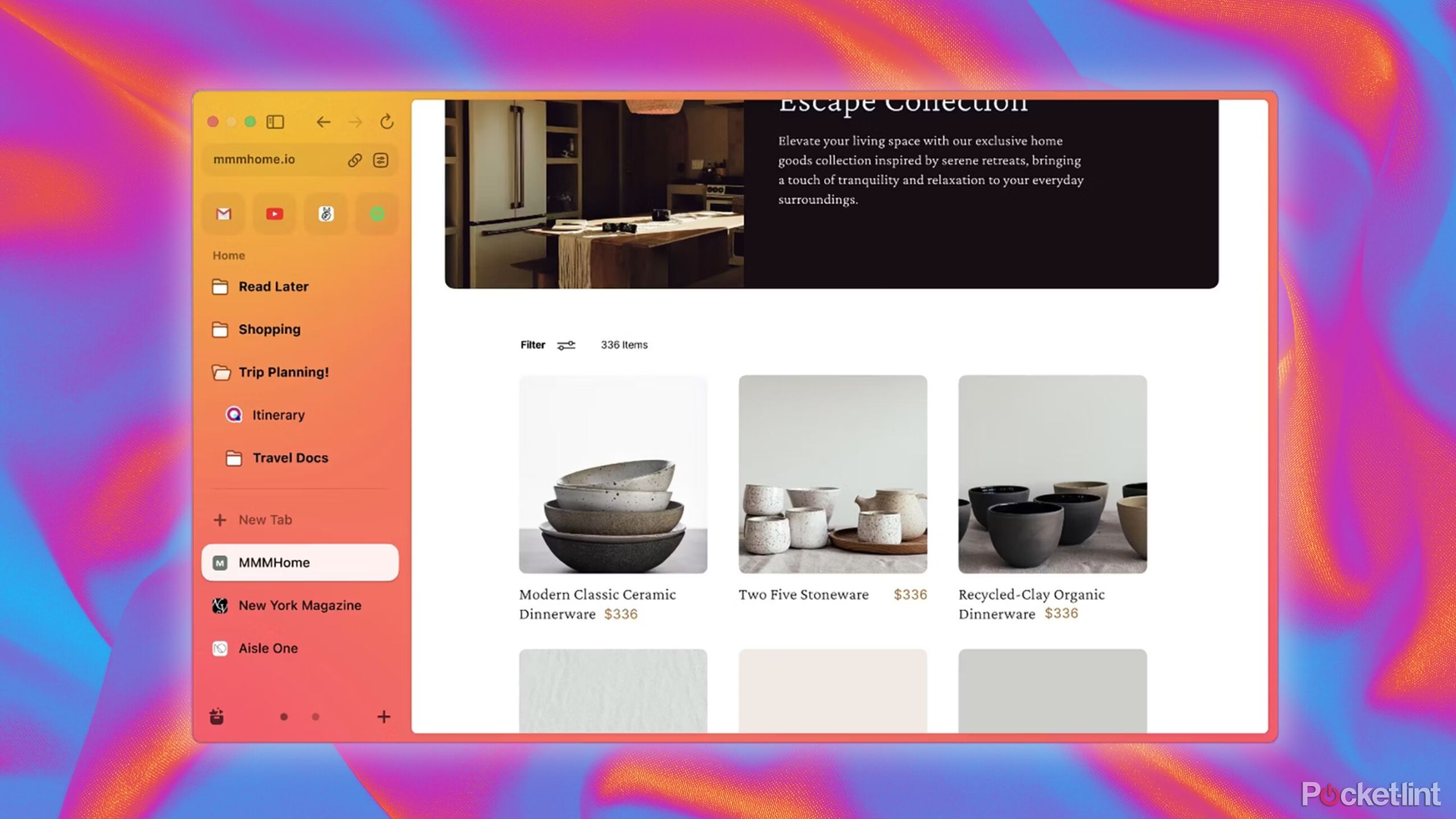
Có liên quan
Mình đã thử 7 lựa chọn thay thế Chrome để xem trình duyệt nào tốt nhất
Nếu bạn cảm thấy Chrome là ma cà rồng hút dữ liệu khỏi máy tính của mình thì có những trình duyệt thay thế. Tôi đã thử 7 cái này để xem cái nào là tốt nhất.
Khởi động bằng ổ USB của bạn
Ổ USB để giải cứu
Khi bạn đã tải xuống Chrome OS Flex và tạo trình cài đặt USB có khả năng khởi động, cắm ổ USB vào máy tính xách tay cũ của bạn và khởi động lại nó.
- Nếu bạn đang sử dụng máy tính xách tay Windows, hãy nhấn F2, F12, ESC, hoặc DEL trong quá trình khởi động.
- Nếu bạn đang sử dụng máy Mac, hãy giữ phím Phím tùy chọn trong quá trình khởi động.
- Khi menu khởi động xuất hiện, hãy chọn ổ USB và nhấn Đi vào.
Cài đặt Chrome OS Flex
Bước cuối cùng
Acer / Túi-lint
- Để bắt đầu cài đặt, hãy giữ nguyên ổ USB có khả năng khởi động trong máy tính xách tay của bạn và khởi động lại nó.
- Từ menu khởi động, chọn ổ USB làm nguồn khởi động, sau đó chuyển sang “Cài đặt Chrome OS Flex.”
- Làm theo lời nhắc trên màn hình để đặt ngôn ngữ của bạn, đăng nhập vào tài khoản ưa thích của bạn Mạng Wi-Fi, và cung cấp các chi tiết khác. Bạn sẽ được yêu cầu xóa hệ điều hành cũ của mình, vì vậy sao lưu dữ liệu của bạn trước đó.
- Sau khi cài đặt hoàn tất, hãy hoàn thành tất cả các bước từ Màn hình thiết lập Chrome OS Flex, và bạn đã sẵn sàng để đi.
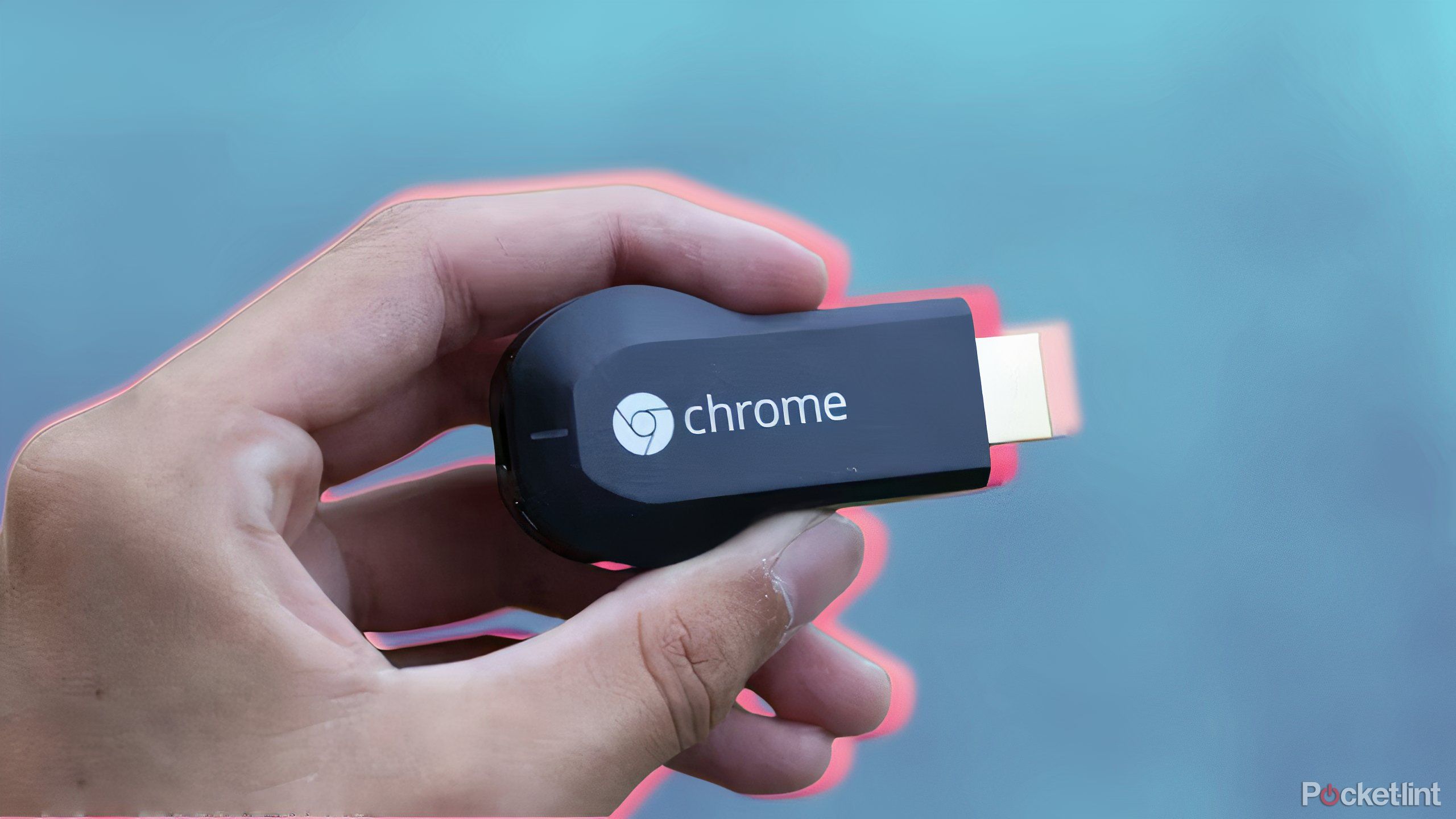
Có liên quan
Mọi Google Chromecast: Dòng thời gian của bộ truyền phát rẻ nhất Google
Với việc Chromecast sắp ngừng hoạt động, đây là lịch sử tóm tắt về dongle phát trực tuyến truyền hình phổ biến không thể phủ nhận của Google.
Chạy Chrome OS Flex
Khởi động hệ điều hành nhanh như chớp
- Khi bạn đã khởi chạy ổ USBbạn sẽ có tùy chọn để “Dùng thử Chrome OS Flex” hoặc “Cài đặt Chrome OS Flex.” Chúng tôi thực sự khuyên bạn nên chọn cái trước để xác nhận máy tính xách tay cũ của bạn hoàn toàn tương thích với Chrome OS Flex.
- Để lái thử Chrome OS Flex trên máy tính xách tay cũ của bạn, hãy chạy nó trong ít nhất một giờ để đảm bảo hiệu suất và giao diện người dùng đáp ứng mong đợi của bạn. Hãy chú ý đến chức năng của máy tính xách tay của bạn (ví dụ: bàn phím, bàn di chuột và kết nối Wi-Fi) và kiểm tra xem các thiết bị ngoại vi như ổ cứng ngoài và màn hình có hoạt động bình thường hay không.
- Tại đây, bạn có thể khám phá nhiều Cài đặt Chrome OS Flex hoặc sử dụng tài khoản Google của bạn để kiểm tra Trang tính, tiện ích mở rộngvà hơn thế nữa
Câu hỏi thường gặp
H: Có thể chuyển đổi bất kỳ máy tính xách tay cũ nào thành Chromebook không?
Hầu hết máy tính xách tay đều có thể chuyển đổi thành Chromebook, nhưng không phải tất cả. Đảm bảo rằng thông số kỹ thuật của bạn đủ để chuyển đổi. Cách tốt nhất là có ít nhất 4GB RAM, 16GB dung lượng lưu trữ và kết nối Internet mạnh. Các mẫu máy cũ hơn có thể có phần cứng hạn chế, khiến chúng không thể chạy Chrome OS Flex, vì vậy việc thực hiện việc kiểm tra này trước khi cài đặt là điều cần thiết.
H: Làm cách nào để sao lưu dữ liệu trước khi chuyển đổi máy tính xách tay của tôi sang Chromebook?
Sao lưu dữ liệu trước khi chuyển đổi máy tính xách tay của bạn sang Chromebook thật dễ dàng. Có hai cách để thực hiện: thông qua các dịch vụ lưu trữ đám mây như Dropbox hoặc ổ cứng ngoài. Chỉ cần kết nối ổ cứng ngoài hoặc tài khoản lưu trữ đám mây với máy tính xách tay của bạn và truyền tệp của bạn một cách an toàn. Lượng thời gian cần thiết để sao lưu dữ liệu của bạn tùy thuộc vào khối lượng dữ liệu. Có thể mất vài phút hoặc vài giờ.
Hỏi: Tôi nên làm gì nếu máy tính xách tay cũ của tôi không khởi động được từ ổ đĩa sau khi tạo trình cài đặt có khả năng khởi động?
Nếu máy tính xách tay cũ của bạn không khởi động được từ ổ đĩa sau khi tạo trình cài đặt có khả năng khởi động, hãy kiểm tra thứ tự khởi động trong cài đặt BIOS hoặc UEFI để đảm bảo USB có thể khởi động máy tính của bạn. Để truy cập cài đặt BIOS hoặc UEFI, hãy khởi động lại máy tính xách tay của bạn và nhấn F2, F12, ESC hoặc DEL trong khi khởi động. Nếu bạn tiếp tục gặp sự cố, hãy thử sử dụng ổ USB khác hoặc tạo lại trình cài đặt có khả năng khởi động.